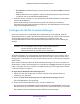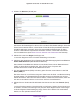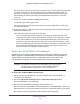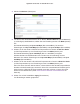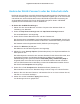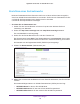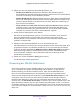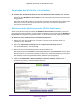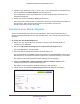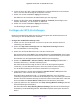Operation Manual
Netzwerkeinstellungen
140
Nighthawk X6 AC3200 Tri-Band WLAN -Router
6. Legen Sie über die Listen, Optionsschaltflächen und Kontrollkästchen einen Zeitraum
fest, in dem Sie das WLAN-Signal ausschalten möchten.
7. Klicken Sie auf die Schaltfläche Apply (Übernehmen).
Der Bildschirm der erweiterten WLAN-Einstellungen wird angezeigt.
8. Wählen Sie die Option Turn off wireless signal by schedule (WLAN-Signal nach
Zeitplan abschalten), um den Zeitplan zu aktivieren.
9. Klicken Sie auf die Schaltfläche Apply (Übernehmen).
Ihre Einstellungen werden gespeichert.
Festlegen der WPS-Einstellungen
Mit Wi-Fi Protected Setup (WPS) können Sie ohne Eingabe des WLAN-Passworts eine
Verbindung mit dem WLAN-Netzwerk herstellen.
So legen Sie die WPS-Einstellungen fest:
1. Starten Sie den Internet-Browser auf einem Computer oder Wireless-Gerät mit
Verbindung zum Netzwerk.
2. Geben Sie http://www.routerlogin.net oder http://www.routerlogin.com ein.
Ein Anmeldebildschirm wird angezeigt.
3. Geben Sie den Router-Benutzernamen und das -Passwort ein.
Der Benutzername lautet admin. Das Standardpasswort lautet password. Sowohl beim
Benutzernamen als auch beim Passwort ist die Groß- und Kleinschreibung zu beachten.
Die Startseite mit der Registerkarte BASIC (EINFACH) wird angezeigt.
4. Wählen Sie ADVANCED > Advanced Setup > Wireless Settings (ERWEITERT >
Erweiterte Einrichtung > WLAN-Einstellungen) aus.
Das PIN-Feld des Routers zeigt die PIN an, die Sie für die Registrierungsstelle
verwenden (z.
B. des Netzwerk-Explorers auf einem Windows Vista-Computer),
um die WLAN-Einstellungen des Routers mittels WPS zu konfigurieren.
5. (Optional) Markieren Sie das Kontrollkästchen Disable Router’s PIN (Router-PIN
deaktivieren), oder entfernen Sie die Markierung.
Die PIN-Funktion des Routers wird u. U. kurzzeitig deaktiviert, wenn der Router
verdächtige Zugriffsversuche auf die WLAN-Einstellungen unter Verwendung der PIN des
Routers durch WPS entdeckt. Sie können die PIN-Funktion manuell aktivieren, indem Sie
das Kontrollkästchen Enable Router’s PIN (Router-PIN aktivieren) auswählen.
6. (Optional) Aktivieren oder deaktivieren Sie Keep Existing Wireless Settings (Aktuelle
WLAN-Einstellungen beibehalten).
Das Kontrollkästchen Keep Existing Wireless Settings (Aktuelle WLAN-Einstellungen
beibehalten) ist standardmäßig aktiviert. NETGEAR empfiehlt diese Option aktiviert zu
lassen.